HBuilder是DCloud(数字天堂)推出的一款支持HTML5的Web开发IDE。HBuilder的编写用到了Java、C、Web和Ruby。HBuilder本身主体是由Java编写,它基于Eclipse,所以顺其自然地兼容了Eclipse的插件。快,是HBuilder的最大优势,通过完整的语法提示和代码输入法、代码块等,大幅提升HTML、js、css的开发效率。
如何安装 HBuilder?HBuilder下载地址:在HBuilder官网http://www.dcloud.io/点击免费下载,下载最新版的HBuilder。
HBuilder目前有两个版本,一个是windows版,一个是mac版。下载的时候根据自己的电脑选择适合自己的版本。
使用HBuilder新建项目依次点击文件→新建→选择Web项目(按下Ctrl+N,W可以触发快速新建(MacOS请使用Command+N,然后左键点击Web项目))
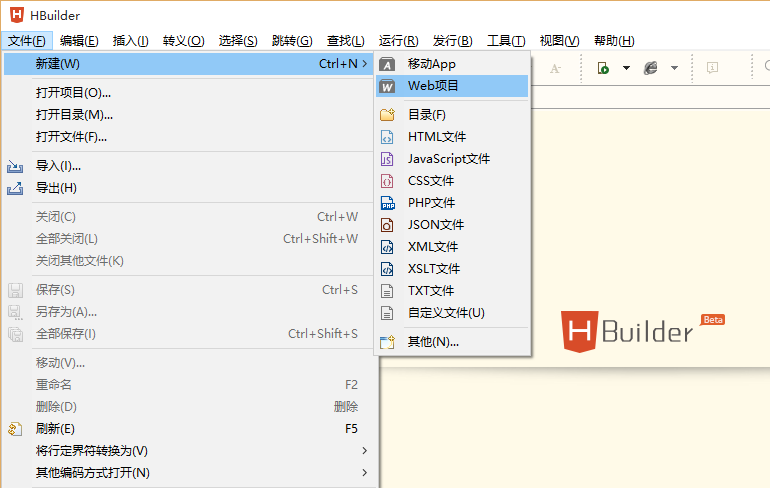
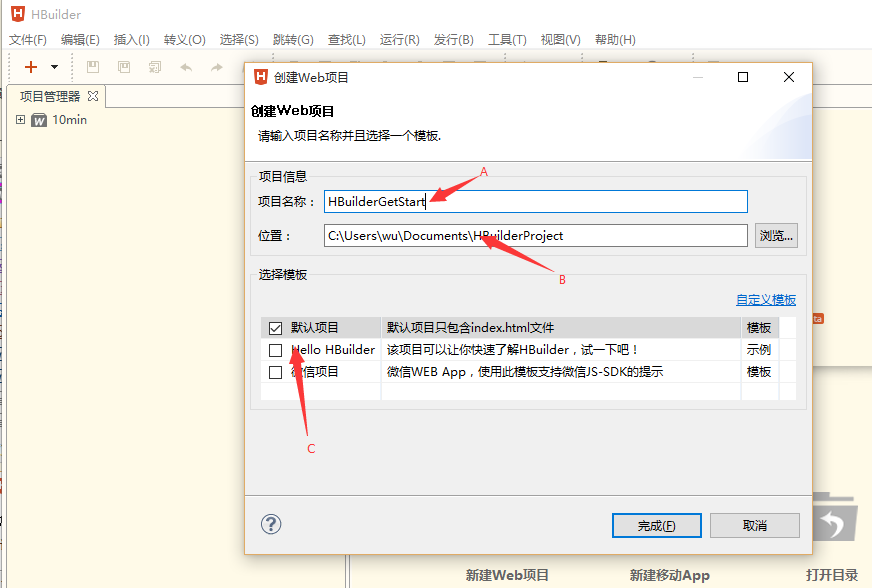
如上图,请在A处填写新建项目的名称,B处填写(或选择)项目保存路径(更改此路径HBuilder会记录,下次默认使用更改后的路径),C处可选择使用的模板(可点击自定义模板,参照打开目录中的readme.txt自定义模板)
使用HBuilder创建HTML页面在项目资源管理器中选择刚才新建的项目,依次点击文件→新建→选择HTML文件(按下Ctrl+N,W可以触发快速新建(MacOS请使用Command+N,然后左键点击HTML文件)),并选择空白文件模板,如下图

win系统按下Ctrl+P(MacOS为Command+P)进入边改边看模式,在此模式下,如果当前打开的是HTML文件,每次保存均会自动刷新以显示当前页面效果(若为JS、CSS文件,如与当前浏览器视图打开的页面有引用关系,也会刷新)
HBuilder代码块大量减少重复代码工作量在打开的getstart.html中输入H,如下图

然后按下8,自动生成HTML的基本代码如下图

代码块是常用的代码组合,比如在js中输入$,回车,则可以自动输入document.getElementById(id)。
查看、编辑代码块可以在工具-自定义代码块中,选择相应的代码块进行查看和编辑。也可以在激活代码块的代码助手中,点击详细信息右下角的修改图标进行修改和查看。
代码块激活字符原则1:连续单词的首字母。比如:dg激活document.getElementById("");vari激活var i=0;dn激活display: none;
代码块激活字符原则2:整段HTML一般使用tag的名称。比如script、style,通常,敲最多4个字母即可匹配到需要的代码块,不需要完整录入,如sc回车、st回车,即可完成script、style标签的输入。
代码块激活字符原则3:同一个tag,有多个代码块输出,则在最后加后缀。比如meta输出但metau则输出,metag同理。
代码块激活字符原则4:如果原始语法超过4个字符,针对常用语法,则第一个单词的激活符使用缩写。比如input button,缩写为inbutton,同理intext是输入框。
代码块激活字符原则5:js的关键字代码块,是在关键字最后加一个重复字母。比如if直接敲会提示if关键字,但iff回车,则出现if代码块。类似的有forr、withh等。由于funtion字母较长,为加快输入速度,取fun缩写,比如funn,输出function代码块,而funa和func,分别输出匿名函数和闭包。
灵活的快捷键使得编程过程手不离键盘效果如下图
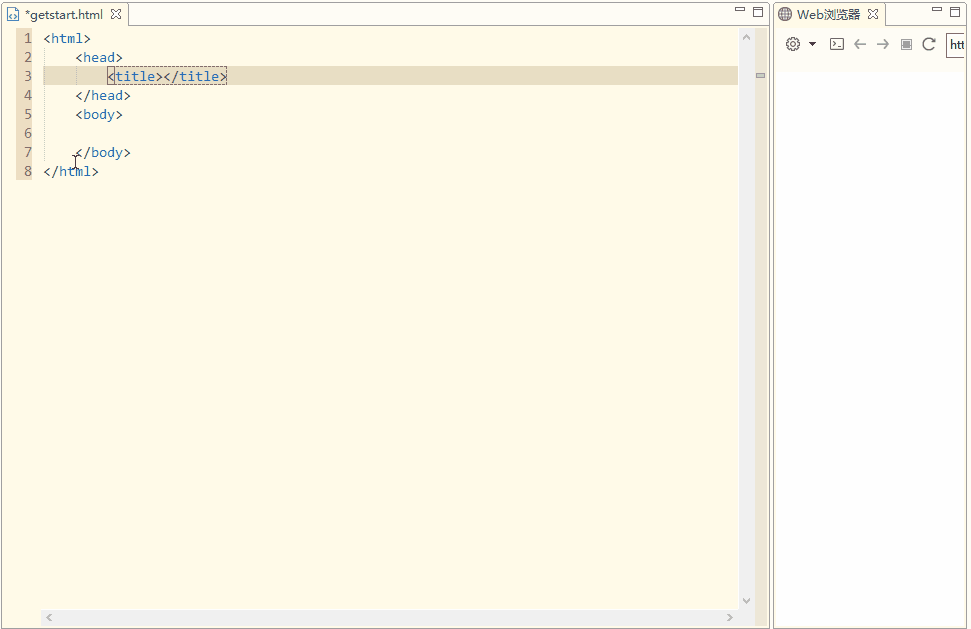
新建html基本模板后,当前光标处于title标签内,此时我们给HTML设置title:hellohbuilder,完成后使用Ctrl+回车在当前的下一行插入空行,并将光标移动到下一行
我们在此处使用sc代码块生成一个script块来编写js代码(输入sc,回车)如下图
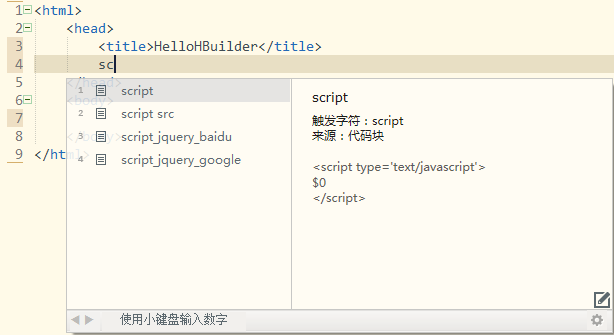
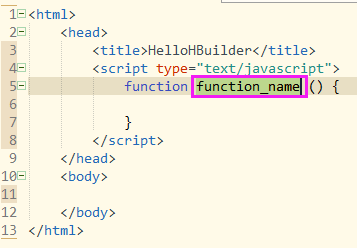
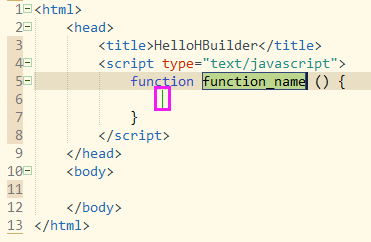
上图中的绿色竖线,是代码块中指定的下一个编辑位置,敲击回车光标会直接跳转至竖线位置
此时按向下、向下,Ctrl+回车,输入style回车,生成css代码区域
定义一个Css类classA:输入. c l a s s A { 回车,f o n t 回车 回车 回车
然后按alt+下,alt+下跳转至下一个编辑区域
依次输入< d i v 也可输入<dv回车、<iv回车,语法助手可以通过模糊匹配获知想要生成的标签)如下图
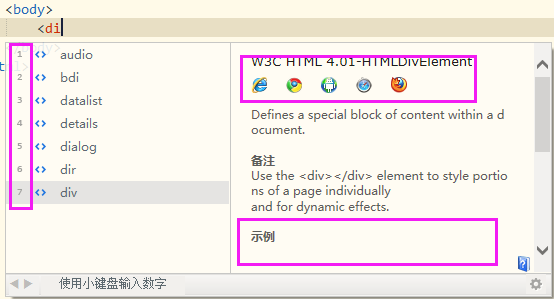
如上图所示,代码助手左侧包含数字,可以使用这些数字选择对应的条目,右侧包含浏览器兼容性数据及示例
输入i 回车 d 1,右箭头,空格,c 回车 回车
鼠标在div标签的class属性classA上悬浮,按下Alt和左键,点击后可跳转至classA定义处
Ctrl+回车
div也可以通过代码块生成如输入divc回车回车回车,输入helloworld如下图
向下,回车
使用CSS选择器语法来快速开发HTML和CSS(支持Emmet)输入div#page>div.logo+ul#navigation>li*2>a,按下tab生成代码如下图
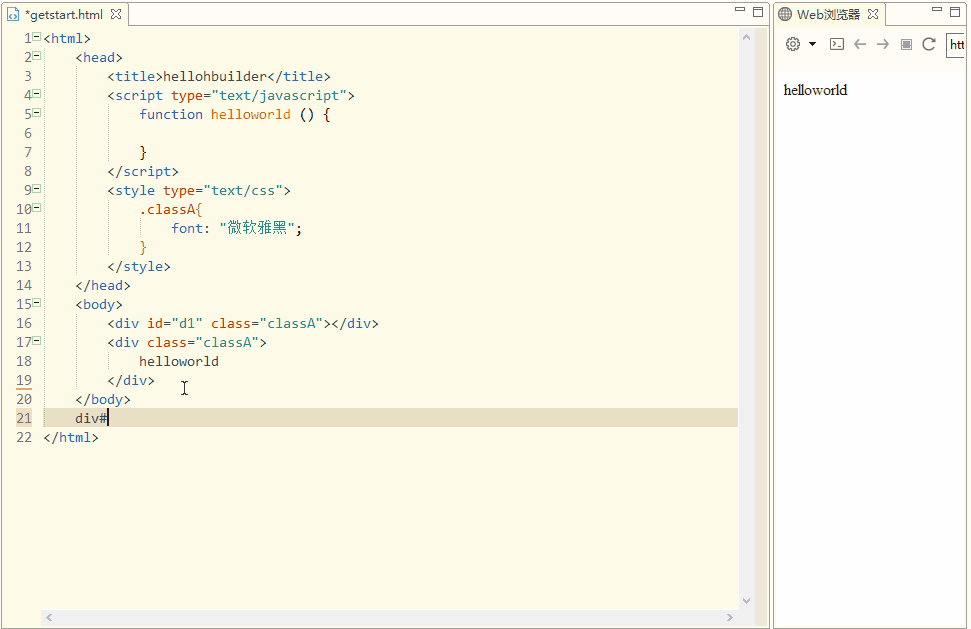
HBuilder集成了Emmet功能,可以通过CSS选择器语法来快速开发HTML和CSS,如想深入了解Emmet请移步http://www.emmet.io/
强大的JS解析引擎大大加快JS开发的速度JS中提示HTML、CSSJS提示html的ID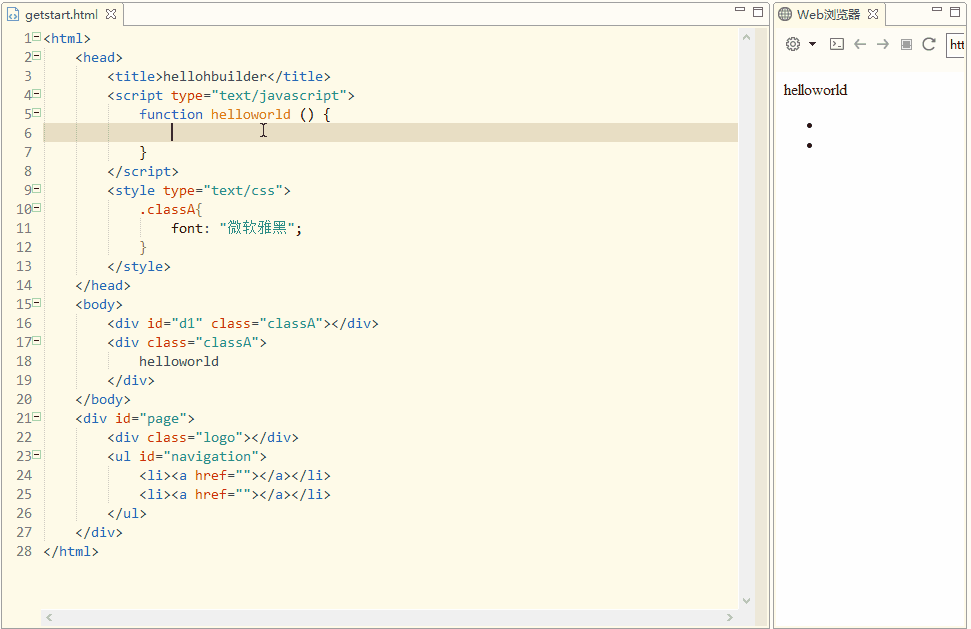
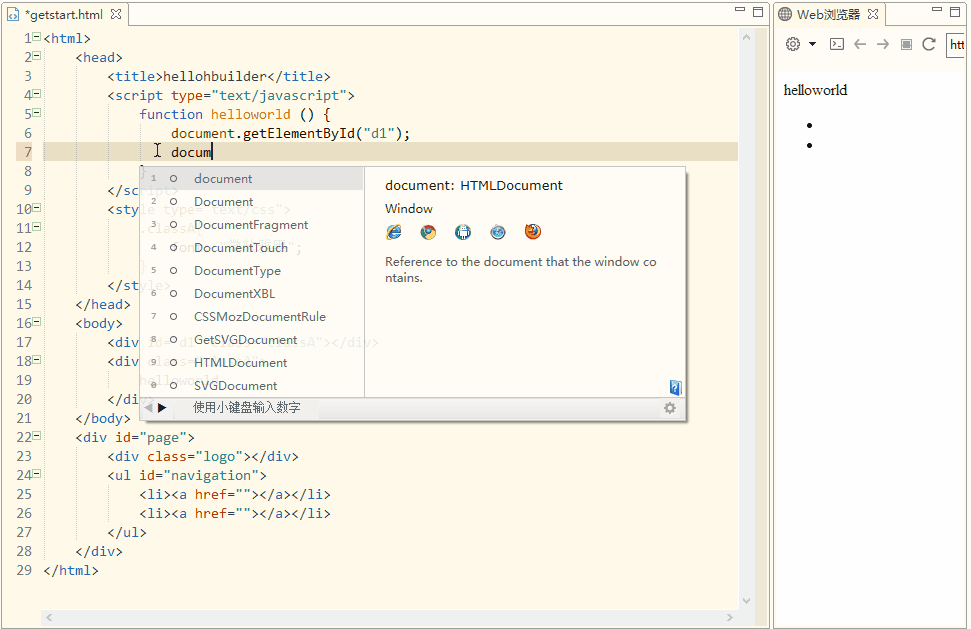
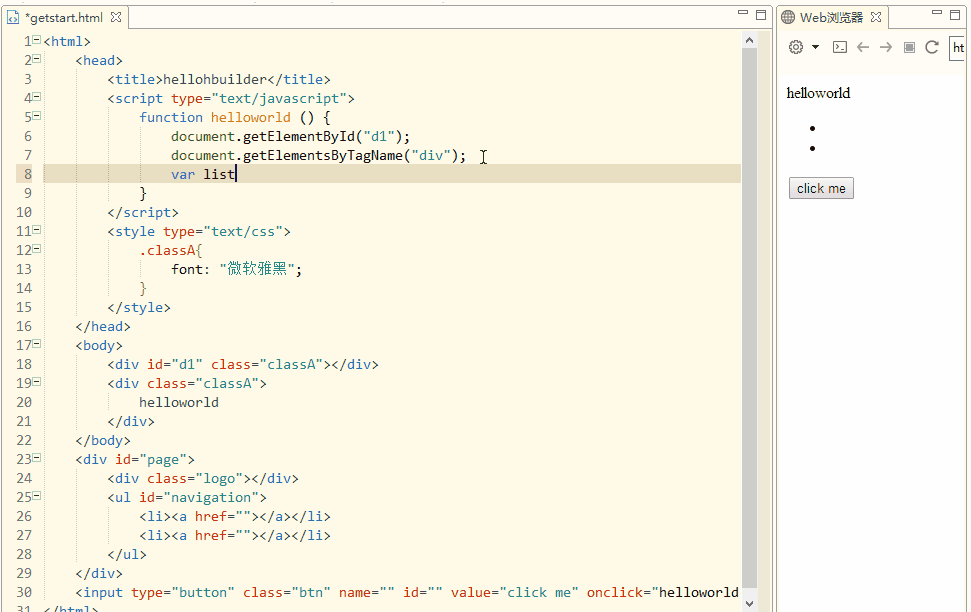
JS通过ID、tagname、css类名不但可以获取HTML元素,还可以精确分析出其元素类型,准确提示其属性,如上图可以提示出list[0].type
JS中提示JSON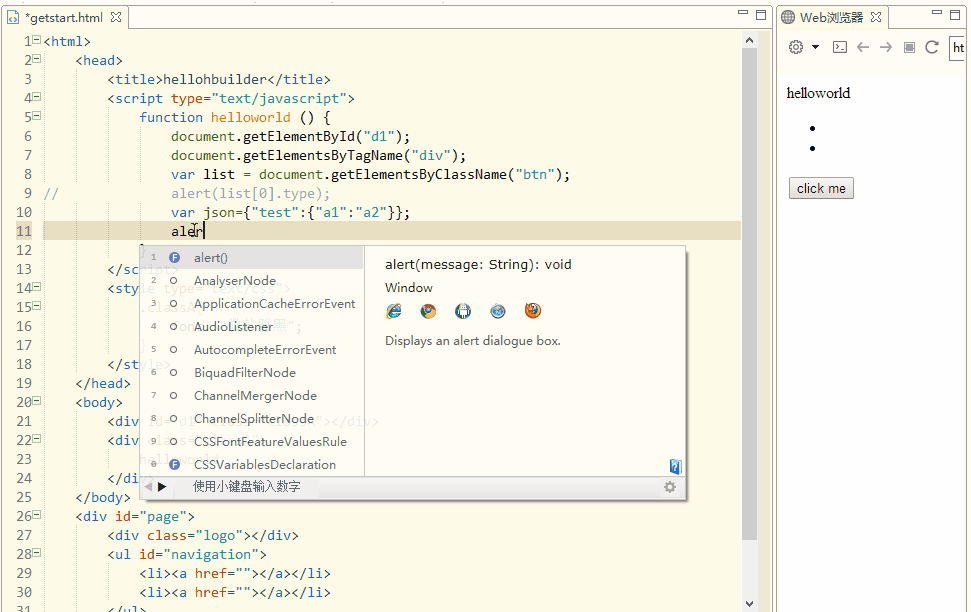

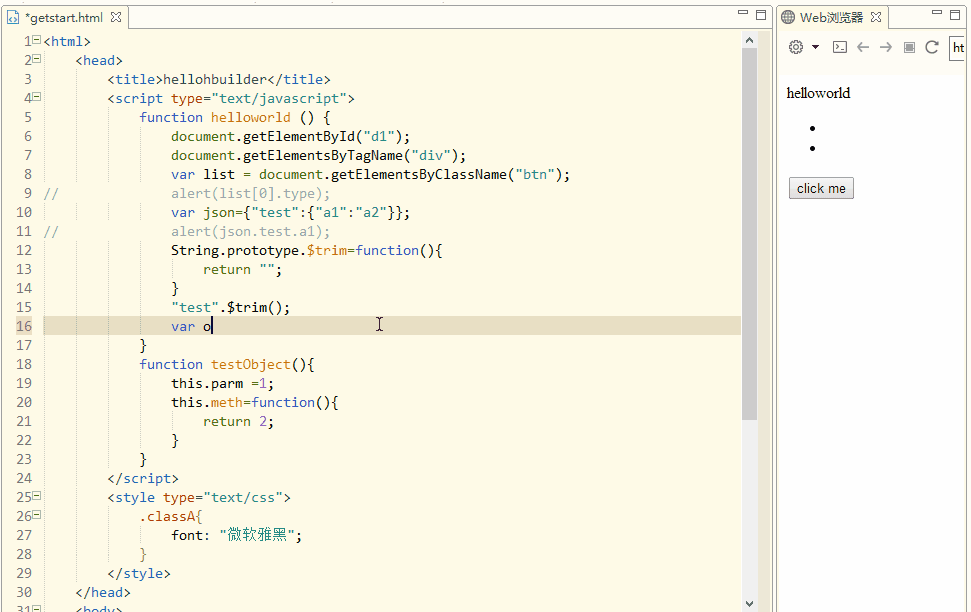
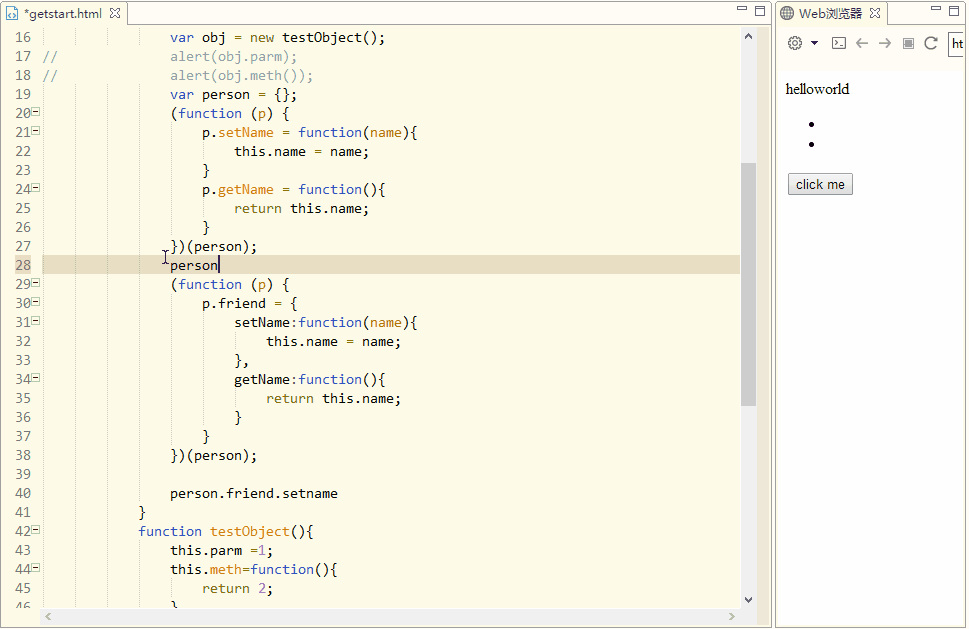
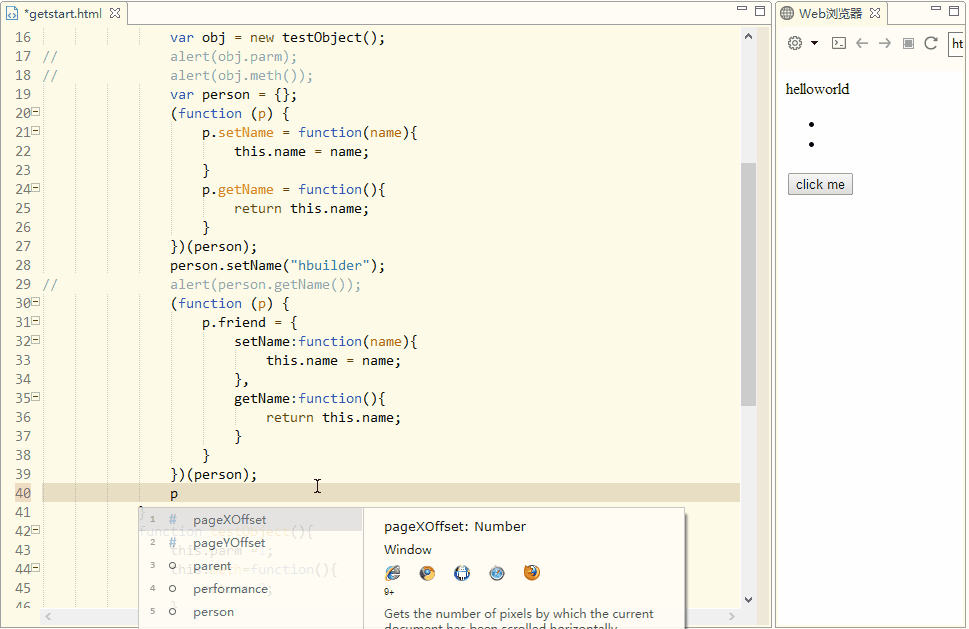
按下Alt,左键点击引用的方法名、ID、CSS类、文件(链接、图片),均可跳转到引用的地方,跨文件的引用也可以哦
跳转到JS方法定义处 如下图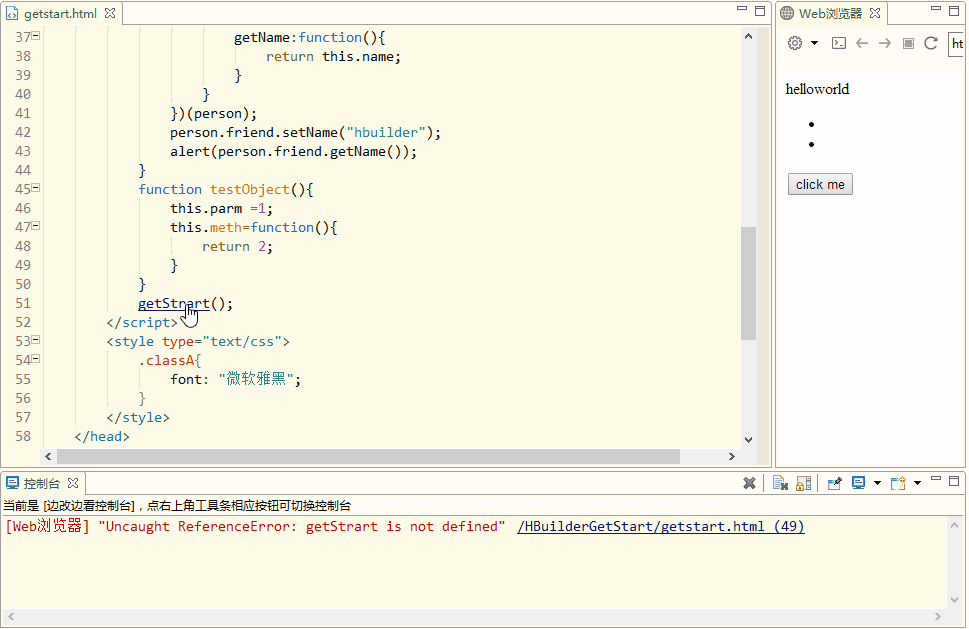
跳转到CSS类定义处 如下图
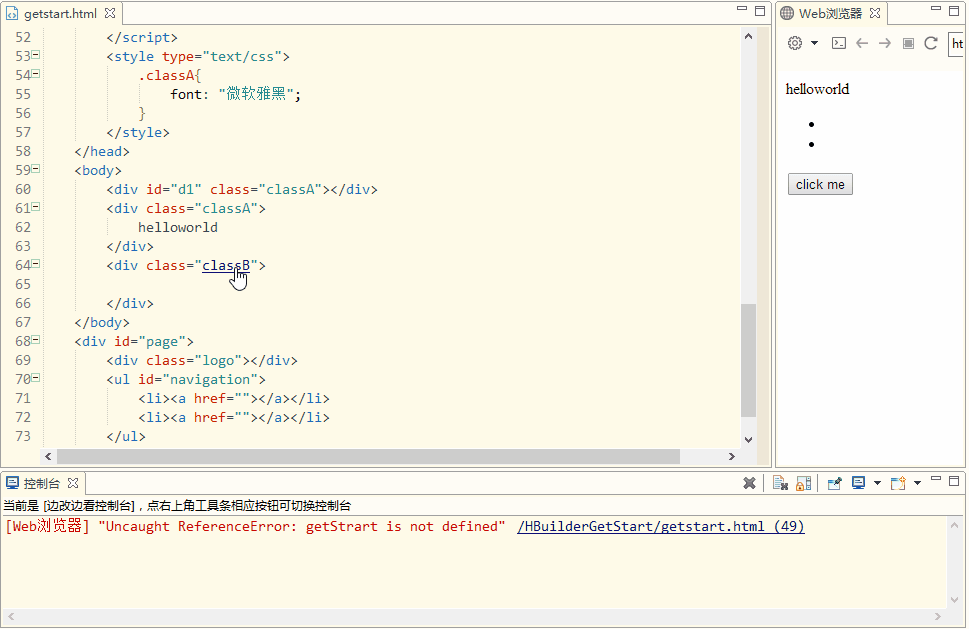
跳转到ID定义处 如下图
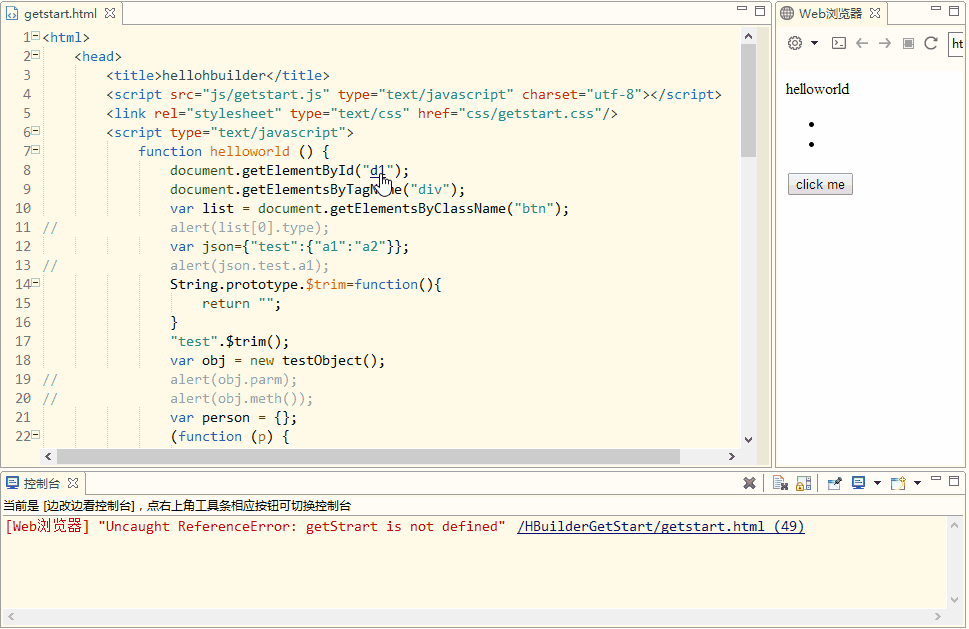
跳转到文件 如下图
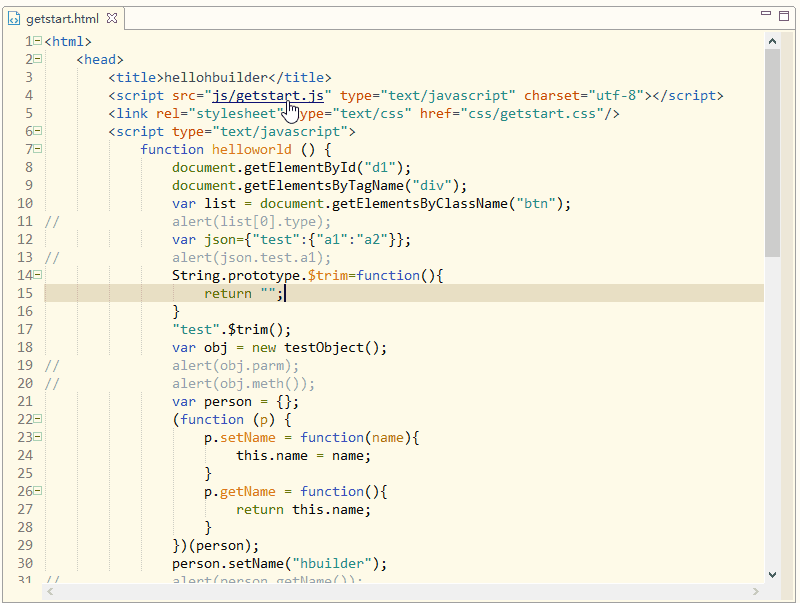
跳转助手、选择助手、转义助手、快捷键助手,让你手不离键盘。
HTML5+支持、手机真机连调、云编译,方便开发跨手机平台的APP。
更多精彩功能:重构 | 大纲 | 任务 | 版本历史 | 内置webserver | 实时升级 | 安全工程管理 | 包围 | 掩码转换 | 智能纠错 | 折叠代码 | 转到定义 | 格式化代码 | URL编解码 | 进制转换 | 自动闭合。
还不满足?下载插件增强更多功能,高手更可开发插件,并共享插件造福所有开发者。
新闻热点
疑难解答
图片精选